Hur man fixar iPhone 7/7 Plus fast på vit skärm
"Jag får den här vita skärmen på min iPhone fyra ellerfem gånger om dagen, det är absolut skit. Inga ikoner eller appar kan ses, jag kan inte göra någonting med min iPhone. Hur blir jag av med iPhone7 blinkande vit skärm? "

Vad orsakar denna händelse? I allmänhet kan det orsakas av olika faktorer. När du till exempel inte lyckades uppdatera och jailbreak din iPhone kommer detta fenomen att inträffa. Dessutom kan det orsakas av vissa hårdvaruproblem. iPhone 7 dödskärm (vit skärm med apple-logotyp) verkar vara ett besvärande problem. Du kan faktiskt prova följande fyra lösningar för att fixa det.
- Lösning 1: Hård återställ iPhone 7 / 7Plus för att bli av med död från vit skärm
- Lösning 2: Reparera iPhone 7 / 7Plus White Screen Frozen utan att förlora data
- Lösning 3: Gå ur problemet med vit skärm genom att gå in i DFU-läge
- Lösning 4: Fix iPhone 7 / 7Plus fast på vit skärm genom att återställa din iPhone
Lösning 1: Hård återställ iPhone 7 / 7Plus för att bli av med död från vit skärm
Generellt sett är Hard Reset det enklaste sättet att lösa vanliga iPhone-problem. En kraftstart behövde utföras i händelse av att du stöter på iPhone fastnat på vit skärm med apple-logotypen.
Steg 1 Tryck och håll ned volymknappen och strömbrytaren samtidigt tills Apple-logotypen visas.
Steg 2 När Apple-logotypen visas på skärmen kan du släppa knapparna. IPhone 7 / 7Plus startas om automatiskt och blir normal.

Lösning 2: Reparera iPhone 7 / 7Plus White Screen Frozen utan att förlora data
Om en hård återställning inte fungerade kan du prova enenkelt iPhone-reparationsverktyg som heter Tenorshare ReiBoot. Det kan fixa iPhone fastnat på vit skärm efter att ha tappat, vattenskador eller skärmbyte utan dataförlust. De specifika stegen är följande:
Steg 1 Ladda ner och installera Tenorshare ReiBoot på din dator. Anslut sedan din iPhone 7/7 Plus till en dator med USB-kabel. Kör Tenorshare ReiBoot och klicka på "Fix All iOS Stuck" -knappen.
Steg 2 Klicka på knappen "Fix Now" i det nya gränssnittet. Efter det kan du klicka på "Hämta" -knappen för att ladda ner firmwarepaketet.

Steg 3 När nedladdningsprocessen är klar klickar du på "Start reparation" för att starta systemåterställning. Efter flera minuter kommer reparationsprocessen att göras och din iPhone 7 / 7plus kommer att bli normal.
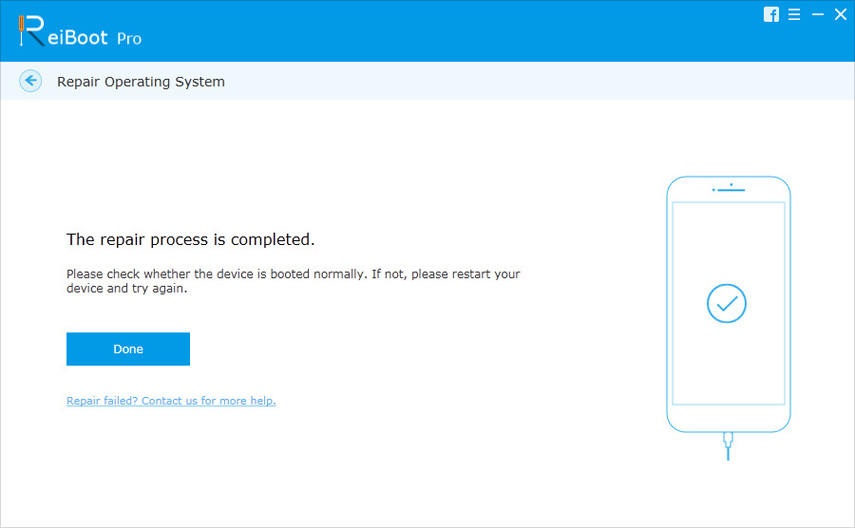
Lösning 3: Gå ur problemet med vit skärm genom att gå in i DFU-läge
DFU-läge är också en enkel metod som du bör prova när iPhone 7-skärmen är vit, men observera att den här åtgärden kan skada dina data. Du kan bara följa stegen nedan:
Steg 1 Anslut din iPhone 7/7 Plus till en dator via USB-kabeln och kör sedan iTunes. Tryck och håll in både ström- och volymknapparna i cirka tio sekunder.
Steg 2 Släpp strömbrytaren men behålltryck på volym ner-knappen tills iTunes visar en popup som säger: "iTunes har upptäckt en iPhone i återställningsläge." Sedan bör volymknappen släppas.

Steg 3 Om skärmen blir helt svart betyder det att du har varit i DFU-läge. Och sedan kan du använda iTunes för att återställa din enhet från säkerhetskopia.
Lösning 4: Fix iPhone 7 / 7Plus fast på vit skärm genom att återställa din iPhone
Ibland även om du har provat ovanståendemetoder men problemet kan fortfarande inte lösas, du kan stöta på ett allvarligt problem. Du kan återställa din iPhone 7 / 7Plus till fabriksinställningar. Observera att processen kommer att rensa alla inställningar och data på din iPhone, du kan säkerhetskopiera din iPhone innan fabriken återställs om det behövs. Låt oss nu prova det enligt anvisningarna nedan:
Steg 1 Använd en USB-kabel för att ansluta din iPhone 7/7 Plus till datorn och köra iTunes. Klicka på "Återställ iPhone" -knappen i inställningarna "Sammanfattning".

Steg 2 Därefter pop-up iTunes en dialogruta och du kan klicka på "Återställ" -knappen i gränssnittet. Då rensar iTunes allt innehåll och inställningar på din iPhone 7/7 Plus.

Steg 3 Därefter kan du återställa din iPhone 7/7 Plus.
Ovanstående lösningar finns tillgängliga fördu att reparera iPhone 7/7 Plus fryst på vit skärm. Om ingenting verkar fungera, tveka inte att kontakta oss. Det är vårt nöje att erbjuda hjälp. Tack för din läsning.







![[Löst] iPhone fastnat på Apple-logotypen efter uppgradering av iOS 10](/images/ios-10/solved-iphone-stuck-on-apple-logo-after-ios-10-upgrade.jpg)

